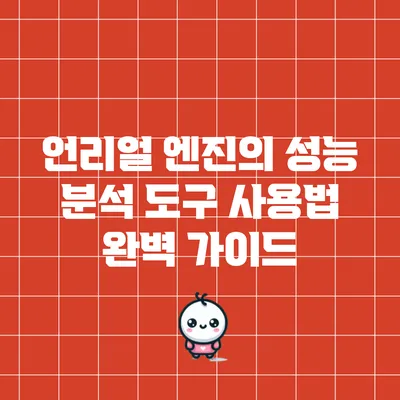언리얼 엔진은 게임 개발자들에게 매우 강력한 도구입니다. 그 중에서도 성능 분석 도구는 게임의 성능을 최적화하는 데 필수적입니다. 이 글에서는 언리얼 엔진의 다양한 성능 분석 도구들을 살펴보고, 이를 어떻게 사용할 수 있는지 상세히 설명하겠습니다.
언리얼 엔진의 성능 분석 도구 사용법 완벽 가이드
언리얼 엔진의 성능 분석 도구를 사용하여 최적화하기
언리얼 엔진에서는 게임 성능을 최적화하는 데 필요한 다양한 분석 도구를 제공해요. 이 도구들은 성능 문제를 파악하고 개선하는 데 도움이 되며, 최적화 과정에서 필수적으로 사용해야 할 요소들입니다. 특히, 성능 분석 도구를 통해 GPU와 CPU 사용량, 메모리, 렌더링 시간 등을 실시간으로 확인하고, 이를 통해 개선 포인트를 찾을 수 있어요.
성능 분석 도구의 종류와 사용 방법
언리얼 엔진의 성능 분석 도구는 크게 두 가지 카테고리로 나눌 수 있어요: 내장 성능 분석 도구와 외부 성능 분석 도구입니다.
내장 성능 분석 도구:
- Stat Commands: 언리얼 엔진 내에서 특정 통계 정보를 실시간으로 확인할 수 있는 명령어에요. 예를 들어,
stat fps명령어를 통해 초당 프레임 수를 확인할 수 있죠. - Profiler: 성능 데이터를 시각적으로 분석할 수 있는 강력한 도구로, CPU와 GPU 사용량을 그래픽으로 볼 수 있어요. 이 데이터를 바탕으로 특정 작업이 얼마나 많은 시간을 소모하는지 파악할 수 있습니다.
- Memory Profiler: 메모리 사용량을 분석하여 메모리 누수나 과도한 메모리 소비를 파악할 수 있어요. 이 도구를 사용하면 리소스 최적화를 통해 게임의 안정성을 높일 수 있죠.
- Stat Commands: 언리얼 엔진 내에서 특정 통계 정보를 실시간으로 확인할 수 있는 명령어에요. 예를 들어,
외부 성능 분석 도구:
- NVIDIA Nsight: NVIDIA 그래픽 카드를 사용할 때 유용한 툴로, GPU 성능을 깊이 있게 분석할 수 있어요. 복잡한 렌더링 패턴을 확인하고 병목 현상을 해결하는 데 큰 도움이 됩니다.
- Intel GPA: 다양한 플랫폼에서 성능을 최적화할 수 있는 툴로, 특히 CPU와 GPU 간의 상호 작용을 분석할 때 유용해요.
최적화 과정의 단계
성능 분석 도구를 활용하여 최적화를 진행하는 과정은 다음과 같아요:
현황 파악:
- 성능 분석 도구를 사용하여 현재 게임의 FPS, 메모리 사용량, 렌더링 시간 등을 측정해요.
- 예를 들어, FPS가 낮은 경우, 어떤 지점에서 문제가 발생하는지를 확인합니다.
데이터 분석:
- 수집한 데이터를 바탕으로 문제점이 발생하는 지점을 파악해요. 예를 들어, 특정 레벨의 객체 수가 많아 FPS가 떨어지는 경우가 있을 수 있어요.
- 정량적으로 분석: 각 요소의 성능이 끼치는 영향력을 평가하여 우선적으로 개선해야 할 부분을 정한다.
개선 작업:
- 성능이 낮은 부분에 대해 최적화 조치를 취해요.
- 예를 들어, 텍스처 크기를 조정하거나 불필요한 폴리곤을 줄이는 등의 방법을 쓸 수 있어요.
검증 테스트:
- 최적화가 완료되면, 다시 성능 분석 도구를 사용해 개선된 성능을 확인해요.
- 실제 플레이 환경에서 수치를 확인하며, 필요하다면 추가적인 최적화를 진행할 수 있습니다.
최적화의 중요성
게임의 최적화는 단순히 FPS를 높이는 것뿐만 아니라, 사용자 경험을 향상시키는 중요한 요소에요. 플레이어는 부드럽고 매끄러운 그래픽을 기대하기 때문에, 성능이 좋은 게임은 시장에서 더 인기를 끌게 됩니다.
이처럼 언리얼 엔진의 성능 분석 도구를 적절히 활용하여 게임을 최적화하면, 안정적이고 원활한 게임 플레이를 제공할 수 있어요. 더욱이, 이러한 최적화는 시간이 지남에 따라 게임의 품질을 높이는 데 기여할 수 있답니다.
언리얼 엔진의 성능 분석 도구 개요
언리얼 엔진은 다양한 성능 분석 도구를 제공합니다. 이 도구들은 게임의 성능을 분석하고, 문제를 진단하여 최적화하는 데 도움을 줍니다.
- 내장 성능 분석 도구: Profiler, Session Frontend, GPU Visualizer
- 외부 도구: NVIDIA Nsight, Intel GPA
이 도구들은 개발자들이 게임이 어떻게 렌더링되고 자원을 사용하는지 이해하는 데 큰 도움이 됩니다.
Profiler 도구 사용법
Profiler 소개
Profiler는 성능 데이터를 수집하여 프레임 레이트, CPU 사용량, GPU 사용량 등을 분석하는 데 사용됩니다.
Profiler 활용하기
- Profiler 실행: 편집기 메뉴에서 Window > Developer Tools > Session Frontend를 선택합니다.
- 세션 기록 시작: “Start Recording” 버튼을 클릭하여 성능 데이터를 기록합니다.
- 결과 분석: 수집된 데이터를 분석하여 병목 현상을 찾습니다.
예를 들어, 특정 레벨에서 프레임 드랍이 발생한다면 Profiler를 통해 그 원인을 찾아낼 수 있습니다.
예제 데이터 분석
| 정보 | 값 |
|---|---|
| 최소 프레임 속도 | 30 FPS |
| 평균 프레임 속도 | 60 FPS |
| CPU 사용량 | 45% |
| GPU 사용량 | 75% |
Session Frontend의 중요한 기능
Session Frontend 소개
Session Frontend는 실시간으로 애플리케이션의 성능을 모니터링하는 유용한 도구입니다.
Session Frontend 사용하기
- 세션 시작: 실행 중인 세션에 연결합니다.
- 모니터링: 다양한 성능 지표를 실시간으로 확인합니다.
이 도구는 멀티 플레이어 환경에서 성능 상태를 확인하는 데 특히 유용합니다.
GPU Visualizer를 통한 시각화
GPU Visualizer란?
GPU Visualizer는 GPU 자원 사용률을 시각적으로 제공하여 개발자가 그래픽 성능을 최적화하는 데 도움을 줍니다.
GPU Visualizer 활용법
- GPU Visualizer 열기: 콘솔 창에 “stat gpu” 명령어를 입력합니다.
- 시각적 피드백: 성능 관련 데이터를 시각적으로 분석합니다.
예제
- 드로잉 상태 분석: 드로잉 시간, 텍스처 바인딩 시간 등을 분석하여 렌더링 성능을 개선합니다.
성능 최적화의 기초
성능 분석 후 최적화 방법
성능 분석 후 개발자는 몇 가지 최적화 방법을 고려해야 합니다.
- 오브젝트 수 줄이기: 필요 없는 오브젝트를 삭제합니다.
- LOD 사용: Level of Detail을 사용하여 멀리 있는 오브젝트의 품질을 낮춥니다.
- 비동기식 로드: 자원을 비동기적으로 로드하여 화면 전환 시 성능 저하를 최소화합니다.
커뮤니티와 자료 활용하기
커뮤니티의 중요성
언리얼 엔진 커뮤니티에서는 다양한 팁과 테크닉이 공유됩니다. Stack Overflow, Unreal Engine 포럼, Discord 채널 등을 통해 정보 교환이 활발히 이루어지고 있습니다.
추가 자료
- Youtube 튜토리얼: 성능 분석 도구에 대한 영상 자료
- 공식 문서: Epic Games에서 제공하는 공식 자료
결론: 성능 분석은 게임 최적화의 핵심입니다
언리얼 엔진의 성능 분석 도구는 게임 개발에서 *가장 중요한 역할을 수행합니다.* 이 도구들을 잘 활용하면 게임의 성능을 극대화하고, 최종 사용자에게 더욱 뛰어난 경험을 제공할 수 있습니다. 지금 바로 이러한 도구들을 사용하여 여러분의 게임을 최적화하는 활동을 시작하세요!
자주 묻는 질문 Q&A
Q1: 언리얼 엔진의 성능 분석 도구는 어떤 종류가 있나요?
A1: 언리얼 엔진의 성능 분석 도구는 크게 내장 성능 분석 도구와 외부 성능 분석 도구로 나눌 수 있습니다. 내장 도구로는 Stat Commands, Profiler, Memory Profiler가 있으며, 외부 도구로는 NVIDIA Nsight, Intel GPA가 있습니다.
Q2: 성능 분석 도구를 어떻게 활용하여 최적화할 수 있나요?
A2: 성능 분석 도구를 사용하여 FPS, 메모리 사용량 등을 측정하고, 수집한 데이터를 분석하여 성능 문제를 파악합니다. 그 후, 개선 작업을 통해 성능을 최적화하고 검증 테스트를 통해 효과를 확인합니다.
Q3: 최적화가 중요한 이유는 무엇인가요?
A3: 최적화는 FPS를 높이는 것뿐만 아니라 사용자 경험을 향상시키는 중요한 요소입니다. 성능이 좋은 게임은 플레이어에게 부드러운 그래픽을 제공하여 시장에서 더 인기를 끌게 됩니다.